テーマについて
追加機能
 キャンペーン期間中の割引率表示
キャンペーン期間中の割引率表示
Welcart Basic 1.2 から、「キャンペーン期間中の割引率表示」機能を追加いたしました。
Welcart Basic をv1.2以降にアップグレードし、Welcart Nova も同様にV1.1 以降にアップグレードすることで、キャンペーン期間中に割引率が自動的に表示されるようになります。
設定方法
- キャンペーン対象商品の設定については、こちらをご覧ください。
- キャンペーン・スケジュールの設定は、こちらをご覧ください。
表示イメージ
割引率の表示は、「キャンペーン対象商品」と「スケジュール」の設定を行なう必要がございます。
「キャンペーン対象」で設定した商品カテゴリーに属する商品に対し、この機能は有効となります。
| 「割引」 |
「ポイント」 |
| トップページ / 商品一覧ページ / 検索結果ページ / 商品複合検索結果ページ |
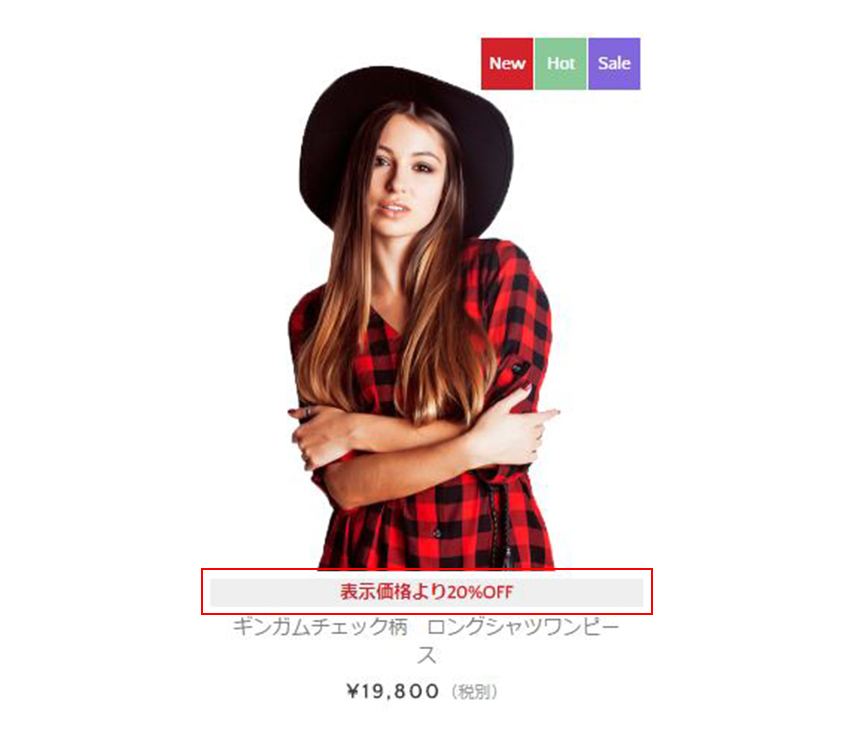 |
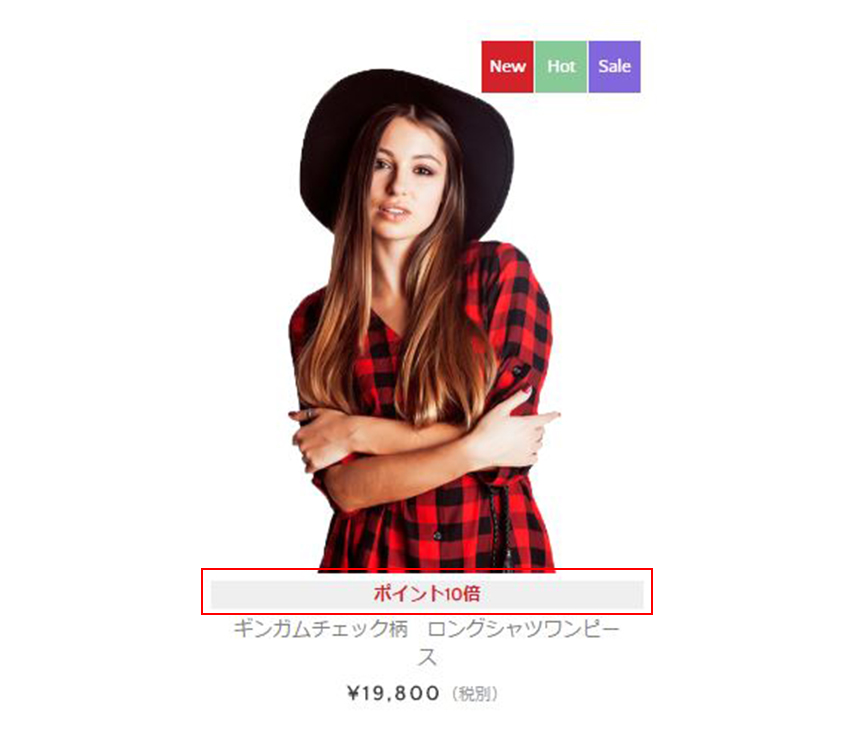 |
| 商品詳細ページ |
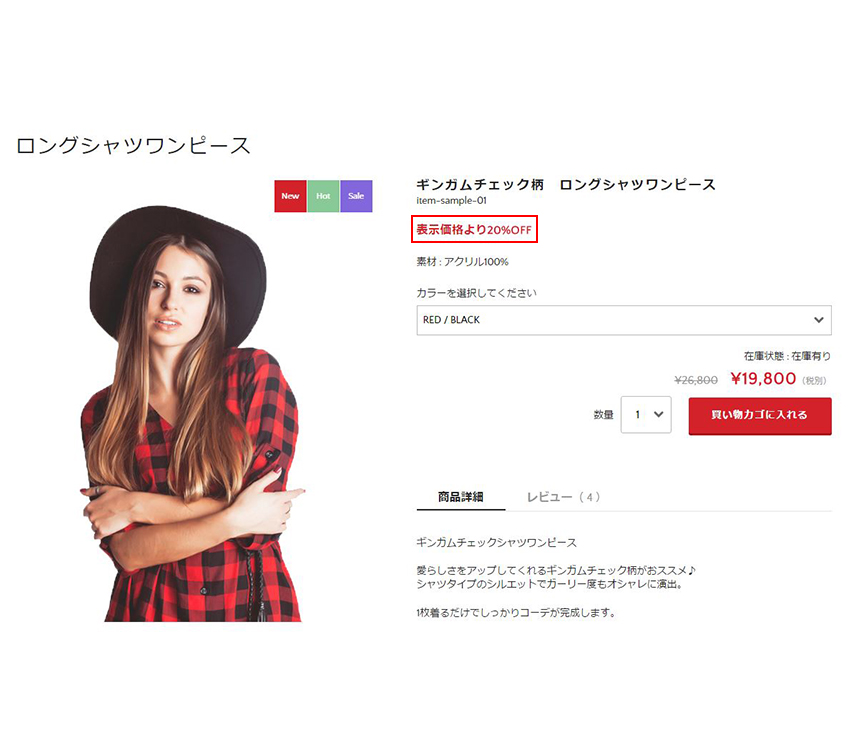 |
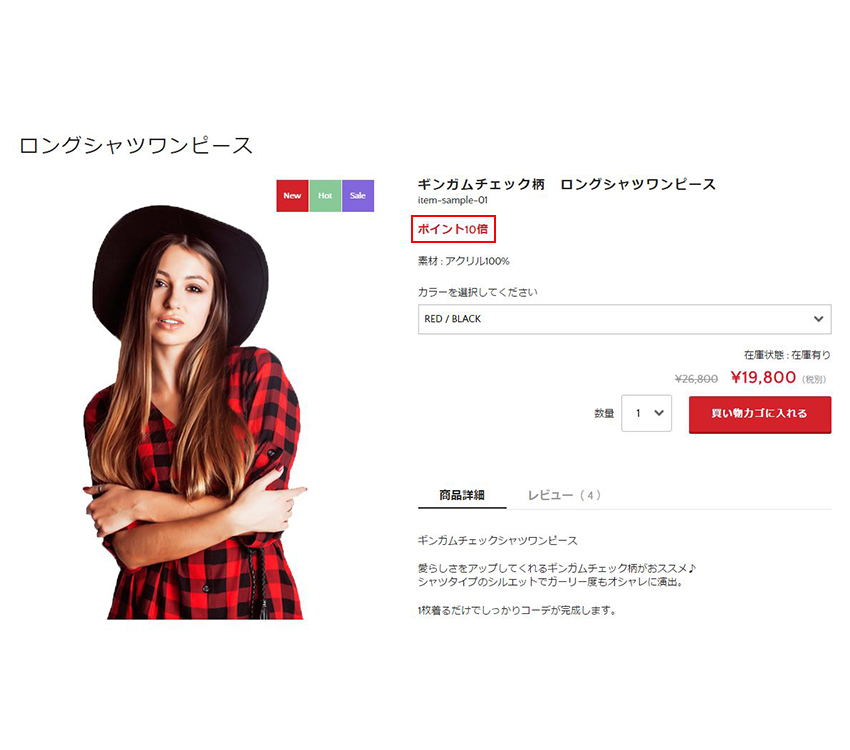 |
割引の場合:「表示価格より〇〇%OFF」
ポイントの場合:「ポイント〇〇倍」
割引率表示タグ
上記表示箇所とは別の箇所に表示させたい方は、Welcart Nova の表示させたいテンプレートファイルに以下のタグを追記ください。Welcart Nova を直接カスタマイズしている場合は、Welcart Nova はアップグレードせず、既存のテーマの表示させたいテンプレートファイルに以下のタグを追記し修正ください。
※ループ外では、割引率は表示されませんのでご注意ください。
welcart_basic_campaign_message();
テンプレートファイル
割引率の表示タグを追加したテンプレートファイルは以下のとおりです。
| Welcart Nova 1.1 |
| /front-page.php |
フロントページテンプレート サイトのトップページ |
| /category.php |
カテゴリーテンプレート 商品一覧 |
| /search.php |
検索結果用テンプレート |
| /wc_templates/wc_search_page.php |
商品複合検索結果ページ用テンプレート |
| /wc_templates/wc_item_single.php |
商品詳細ページ(物販)用テンプレート |
| /wc_templates/wc_item_single_data.php |
商品詳細ページ(ダウンロード)用テンプレート 拡張プラグインDLSellerで使用します |
| /wc_templates/wc_item_single_service.php |
商品詳細ページ(サービス)用テンプレート 拡張プラグインDLSellerで使用します |
| /wc_templates/wc_sku_select.php |
拡張プラグイン「WCEX SKU Select」を利用した時に表示する商品詳細ページ用テンプレート |
| /wc_templates/wc_sku_select_service.php |
拡張プラグイン「WCEX SKU Select」を利用した時に表示する商品詳細ページ(サービス)用テンプレート |
カテゴリー画像
カテゴリーページにカテゴリー専用のキービジュアル画像を表示させることが出来ます。
「商品(item)」配下のカテゴリーにキービジュアル画像を登録した場合は、同時にトップページにもバナー画像として表示されます。
※カテゴリー専用のキービジュアル画像は全カテゴリー対象です。
トップページのバナー画像の対象カテゴリーは、「商品(item)」配下のカテゴリーのみとなります。
推奨サイズ
2000px(幅) × 740px(高さ)
※推奨サイズより小さい画像を登録した場合、使用する端末(ブラウザ)によっては、画像が引き伸ばされてしまい画像が劣化した状態で表示される場合がございます。
登録方法
管理画面 > 投稿 > カテゴリーを選択してください。
新規からカテゴリーを追加する場合
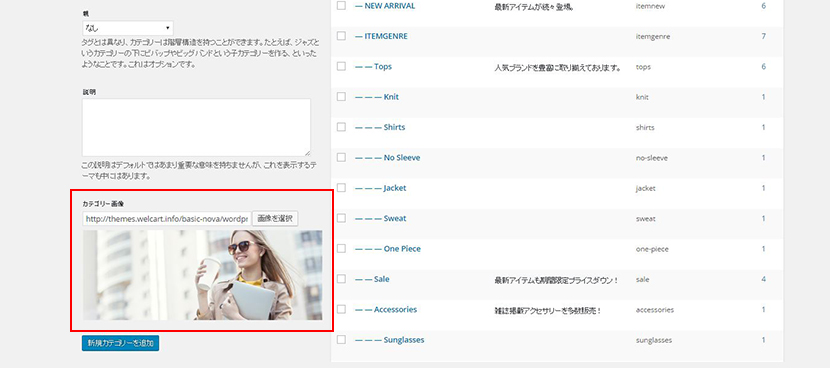
新規カテゴリー追加画面にて「画像を選択」ボタンを押し、画像を選択もしくはアップロードしてください。また、テキストボックスに直接URLを入力することも可能です。
「新規カテゴリー追加」ボタンを押すと反映されます。
既存のカテゴリーを編集する場合
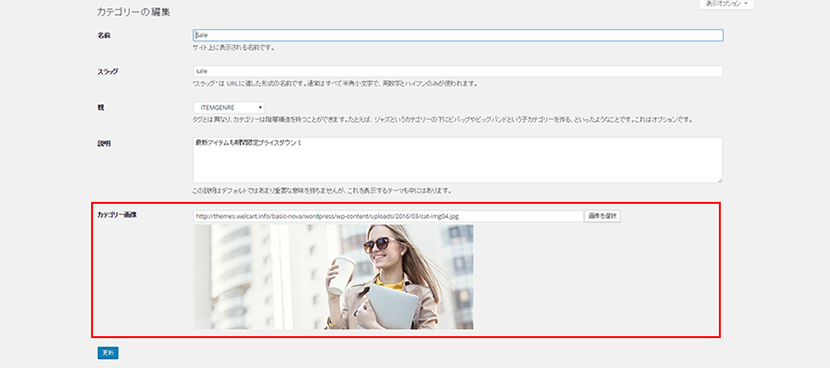
新規追加と同じように、「画像を選択」ボタンを押して画像を選択もしくはアップロードしてください。画像の登録を削除したい場合は、URLを空白にして「更新」ボタンを押してください。
表示イメージ
カテゴリーページでは、登録した画像がキービジュアルとして100%幅で表示されます。
デフォルトでは、キービジュアル画像の上に透過フレームが表示された状態になっており、「カテゴリー名」と「説明」が表示されます。
透過フレームを表示せずにキービジュアルのみを表示させたい場合は、テーマカスタマイザ―から「透過フレーム」の表示 / 非表示の設定を行なって下さい。非表示にした場合、「カテゴリー名」と「説明」はキービジュアルの下に配置されます。表示イメージはテーマカスタマイザ―ページをご覧ください。
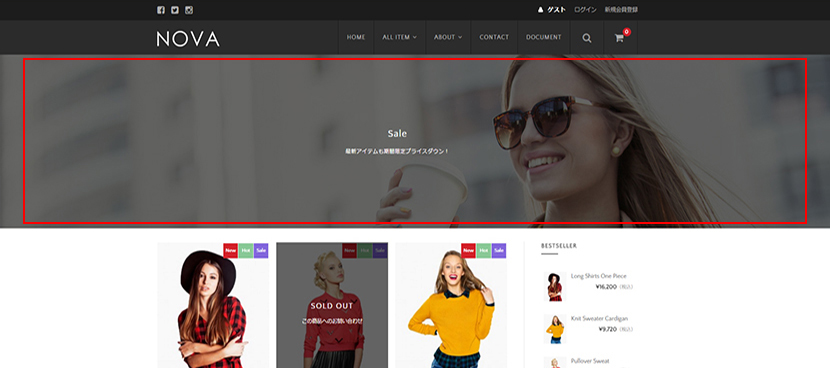 カテゴリーページ
カテゴリーページ
トップページでは、登録された「カテゴリー画像」と「カテゴリー名」が表示されます。画像が登録されていないものは表示されません。また、商品カテゴリーに商品が適用されていない場合もバナー画像は表示されません。
こちらの(トップページ バナー画像)機能の対象のカテゴリーは「商品(item)」配下のカテゴリーのみとなります。
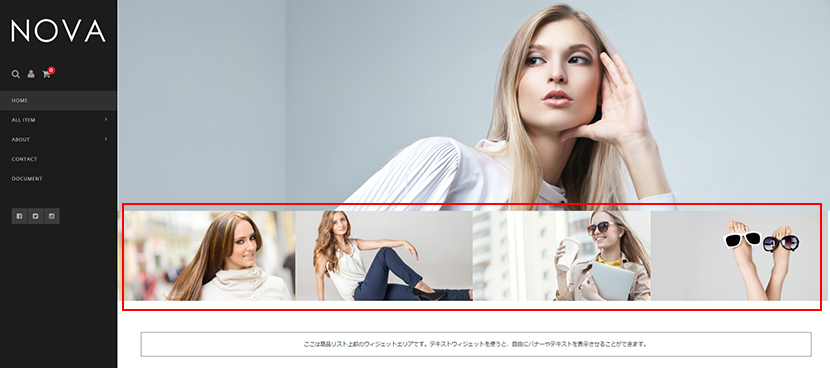 トップページ
トップページ
キービジュアル画像(トップページ)
トップページのキービジュアル画像を複数登録し、スライドで表示することができます。
キービジュアル画像の登録は、テーマカスタマイザ―の「ヘッダー画像」から登録することができます。
※「ヘッダー画像」については、Welcart Basicのドキュメントをお読みください。
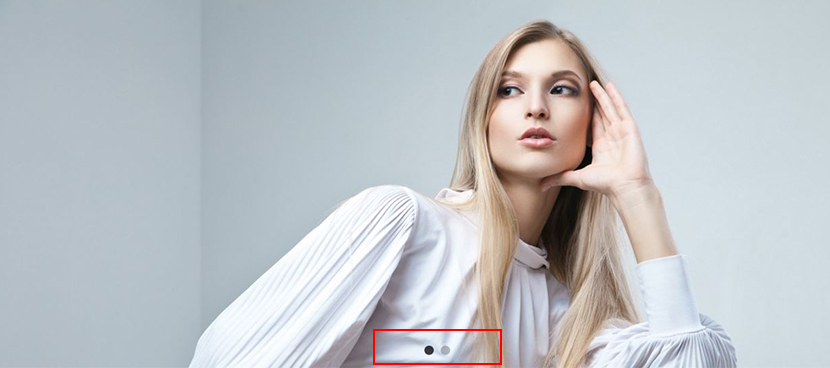 トップページ
トップページ
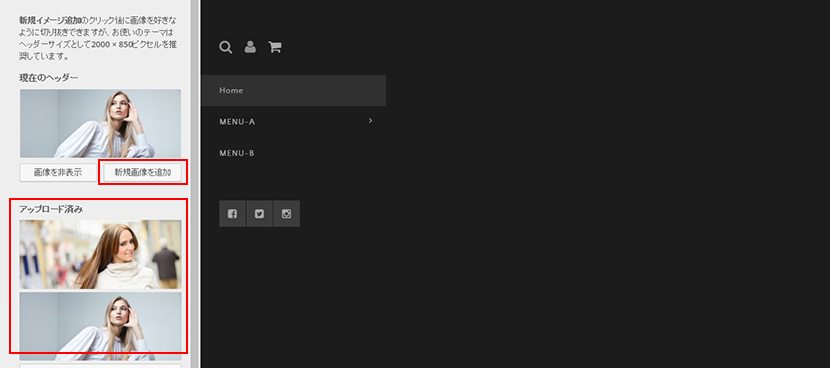 管理画面 > テーマカスタマイザ―
管理画面 > テーマカスタマイザ―
【画像の追加登録】
「アップロード済み」に追加されている画像はスライド形式で表示されます。
複数画像を追加する場合は、「現在のヘッダー」の「新規画像を追加」ボタンから画像をアップロードしてください。
【画像の削除】
スライドで表示している画像を削除する場合は、「アップロード済み」から削除したい画像にマウスオーバーさせ「×」マークから削除ください。
画像スライド
トップページのカテゴリー画像および商品リストをスライド形式で表示します。
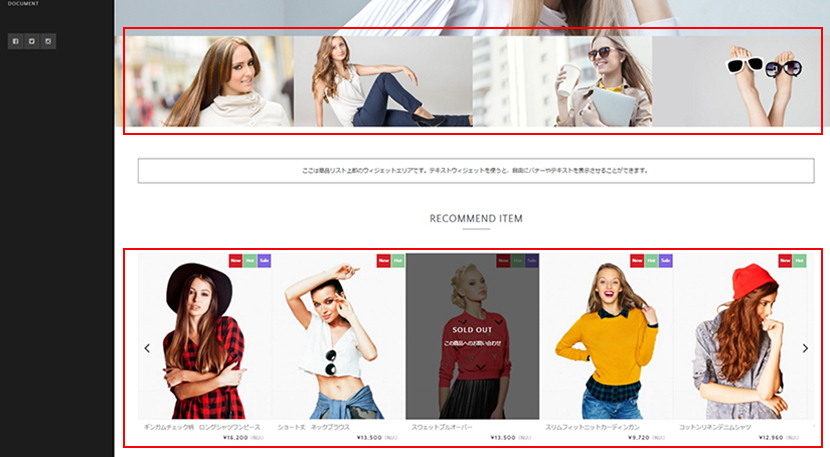 トップページ
トップページ
商品詳細ページの商品画像とサブ画像をスライド形式で表示します。
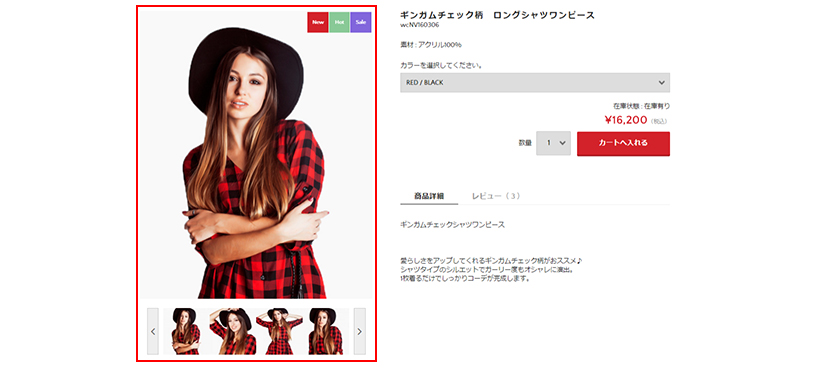 商品詳細ページ
商品詳細ページ
商品詳細ページの購入数量について
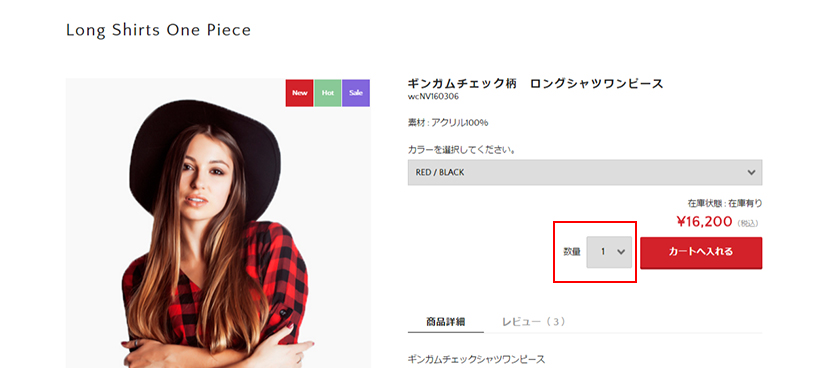 商品詳細ページ
商品詳細ページ
当テーマでは、商品詳細ページの数量入力フィールドをセレクトフィールドに変更しております。
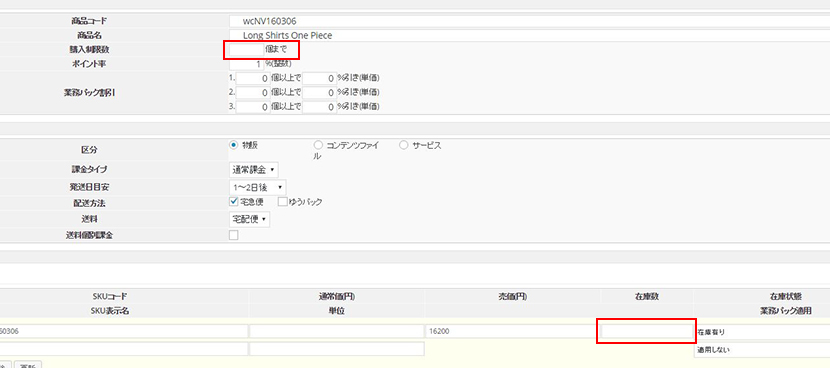 商品情報編集ページ
商品情報編集ページ
購入制限数を設定せず在庫管理をしている場合
商品詳細ページでの最大購入数量は「在庫数」になります。
購入制限数を設定せず在庫管理もしていない場合
デフォルトの最大購入数量は50個に設定しております。
最大購入数量を変更する場合は、商品情報編集ページの「購入制限数」の設定を行なって下さい。
ファイル一覧
このテーマには下記のファイルが同梱されています。
デザインの変更などカスタマイズを行う場合は、下記のファイルを直接カスタマイズしてください。
また、Welcart Novaにないテンプレートをカスタマイズする場合は、
最新版のWelcart Basicから編集したいテンプレートのみをコピーしてカスタマイズを行なって下さい。
| スタイルシート |
|---|
| /style.css | メインのスタイルシート |
| /usces_cart.css | 商品詳細ページ・メンバーページ・カートページ・商品複合検索結果一覧ページのスタイルシート |
| /css/home-parts.css | PC用 スタイルシート(トップページ) |
| /css/parts.css | PC用 スタイルシート(その他) |
| /usces_cart.css | 商品詳細ページ・メンバーページ・カートページ・商品複合検索結果一覧ページのスタイルシート |
| /slide_showcase.css | 拡張プラグイン「WCEX Slide Showcase」を利用した時にのみ使用されるスタイルシート |
| /wcex_olwidget.css | 拡張プラグイン「WCEX Order List Widget」を利用した時にのみ使用されるスタイルシート |
| /wcex_multi_shipping.css | 拡張プラグイン「WCEX Multiple Shipping」を利用した時にのみ使用されるスタイルシート |
| /wcex_sku_select.css | 拡張プラグイン「WCEX SKU Select」を利用した時にのみ使用されるスタイルシート |
| /auto_delivery.css | 拡張プラグイン「WCEX Auto Delivery」を利用した時にのみ使用されるスタイルシート |
| /css/poplink.css | 拡張プラグイン「WCEX Poplink」を利用した時にのみ使用されるスタイルシート |
| /css/slick.css | 商品詳細ページ
画像スライドのスタイルシート |
| /css/slick-theme.css | 商品詳細ページ
画像スライドのスタイルシート |
| /css/admin.css | 管理画面に使用されるスタイルシート |
| /css/ie.css | Internet Explorerで閲覧した場合にのみ使用されるスタイルシート |
| /assets/css/favorite.css | 拡張プラグイン「WCEX Favorites」を利用した時にのみ使用されるスタイルシート |
| テンプレート |
|---|
| /index.php | メインテンプレート |
| /header.php | ヘッダーテンプレート |
| /footer.php | フッターテンプレート |
| /sidebar.php | サイドバーテンプレート(カテゴリーページ・アーカイブページ・検索結果ページ) |
| /sidebar-home.php | サイドバーテンプレート(トップページ) |
| /sidebar-other | サイドバーテンプレート(投稿・固定ページ) |
| /front-page.php | フロントページテンプレート サイトのトップページ |
| /archive.php | アーカイブテンプレート |
| /category.php | カテゴリーテンプレート 投稿記事および商品一覧用 |
| /single.php | 投稿記事用テンプレート |
| /page.php | 固定ページ用テンプレート |
| /search.php | 検索結果用テンプレート |
| /404.php | 404 Not Foundテンプレート
ページが存在しない場合に使用します。 |
| /page_templates/inquiry.php | ご相談・お問い合わせテンプレート。問い合わせフォームを開きます。 |
| /template-parts/content.php | 投稿記事・固定ページのコンテンツ部分に使用します。 |
| Welcart 専用テンプレート(wc_templates) |
|---|
| /wc_templates/wc_item_single.php | 商品詳細ページ(物販)用テンプレート |
| /wc_templates/wc_item_single_data.php | 商品詳細ページ(ダウンロード)用テンプレート 拡張プラグインDLSellerで使用します |
| /wc_templates/wc_item_single_service.php | 商品詳細ページ(サービス)用テンプレート 拡張プラグインDLSellerで使用します |
| /wc_templates/wc_search_page.php | 商品複合検索結果ページ用テンプレート |
| /wc_templates/wc_review.php | 商品詳細ページ レビュー機能用テンプレート |
| /wc_templates/wc_sku_select.php | 拡張プラグイン「WCEX SKU Select」を利用した時に表示する商品詳細ページ用テンプレート |
| /wc_templates/wc_sku_select_service.php | 拡張プラグイン「WCEX SKU Select」を利用した時に表示する商品詳細ページ(サービス)用テンプレート |
| /wc_templates/member/wc_favorite_page.php | お気に入りリストページ用テンプレート 拡張プラグインFavoritesで使用します |
| ユーザー関数類 |
|---|
| /functions.php | ユーザー関数定義用ファイル |
| /inc/front-customized.php | フロントエンド・カスタマイズ用ファイル |
| /inc/theme-customizer.php | テーマカスタマイザ―・カスタマイズ用ファイル |
| /inc/term-customized.php | カテゴリー カスタマイズ用ファイル |
| /images/*.* | その他の画像 |
| JavaScript類 |
|---|
| /js/slick.js | 商品詳細ページ
商品画像の カル―セル / スライド 機能のスクリプト |
| /js/slick.min.js | 商品詳細ページ
商品画像の カル―セル / スライド 機能のスクリプト |
| /js/wcct-slick.js | 商品詳細ページ
商品画像の カル―セル / スライド 機能のスクリプト |
| /js/wcct-menu.js | フロントエンド・スクリプト |
| その他 |
|---|
| /readme.txt | 取扱説明 |
| /screenshot.png | テーマのスクリーンショット |
| /languages/*.* | 言語関連 |
| /fonts/*.* | フォント関連 |
スタイルシートの読み込みについて
スタイルシートの読み込み順は次の通りです。
- style.css(親 Basic)functions.php にて wp_enqueue_style() で読み込み
- usces_cart.css(親 Basic)functions.php にて wp_enqueue_style() で読み込み
- style.css(子 Nova)
- usces_cart.css(子 Nova)
Welcart Nova の style.css や usces_cart.css は、親(Basic)のテーマをコピーしたものではありません。親(Basic)のスタイルは、functions.phpファイルにて「wp_enqueue_style()」関数を使用し読み込んでいますので、子(Nova)の style.css、usces_cart.css では、修正箇所のみを記述しています。
「WCEX」のスタイルシートの読み込み
【例:WCEX Auto Delivery】
- auto_delivery.css(Auto Delivery 本体)プラグインにて読み込み
- auto_delivery.css(親 Basic)functions.php にて wp_enqueue_style() で読み込み
- auto_delivery.css(子 Nova)
拡張プラグイン(WCEX)では、プラグイン本体のスタイルシートを読み込み、その後子テーマ、親テーマの順でスタイルシートを探して、あればそれを出力しています。
子(Nova)では、基本的に修正箇所のみを記述して子テーマに設置することをルールとしていますので、本来読み込まれない親(Basic)のスタイルシートを、wp_enqueue_style() 関数を使って読み込んでいます。その為、子(Nova)に置いている拡張プラグインのスタイルシートは、変更箇所だけが記述されているものとなっています。
wc_templatesについて
子テーマに wc_templates が無い場合は、親テーマの wc_templates が読み込まれます。従いまして子(Nova)では、修正したい wc_templates のみを設置しています。
子テーマに無いテンプレートを編集したい場合は、親(Basic)から必要なテンプレートファイルのみを子テーマにコピーして編集してください。決して、親(Basic)の wc_templates を直接修正してはいけません。親(Basic)をアップグレードした際に変更がすべて消えてしまいます。
※ Welcart Nova をご利用になる場合は、Welcart1.7以降を利用ください。
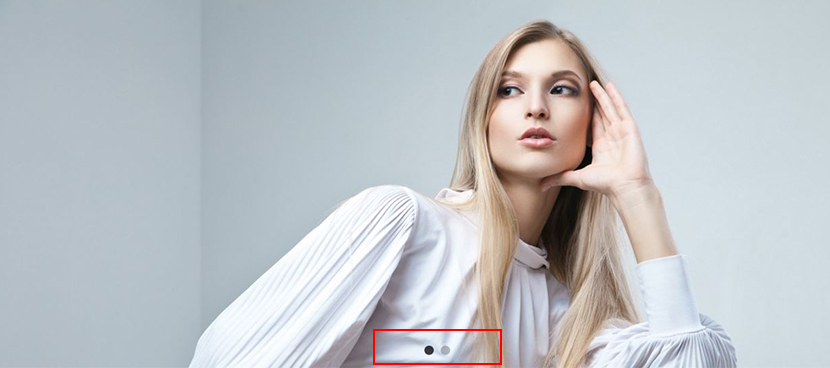 トップページ
トップページ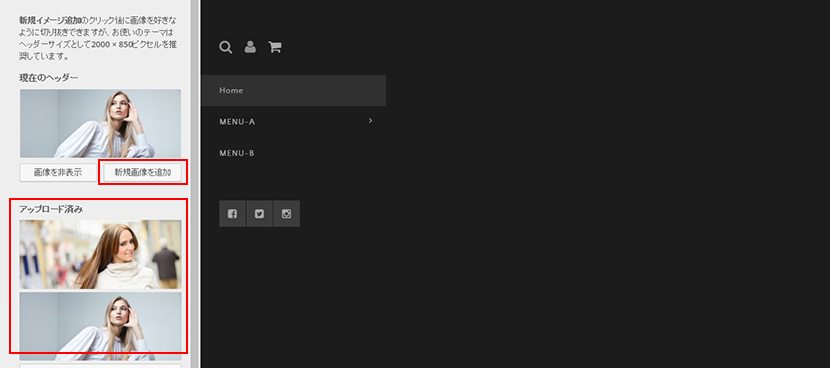 管理画面 > テーマカスタマイザ―
管理画面 > テーマカスタマイザ―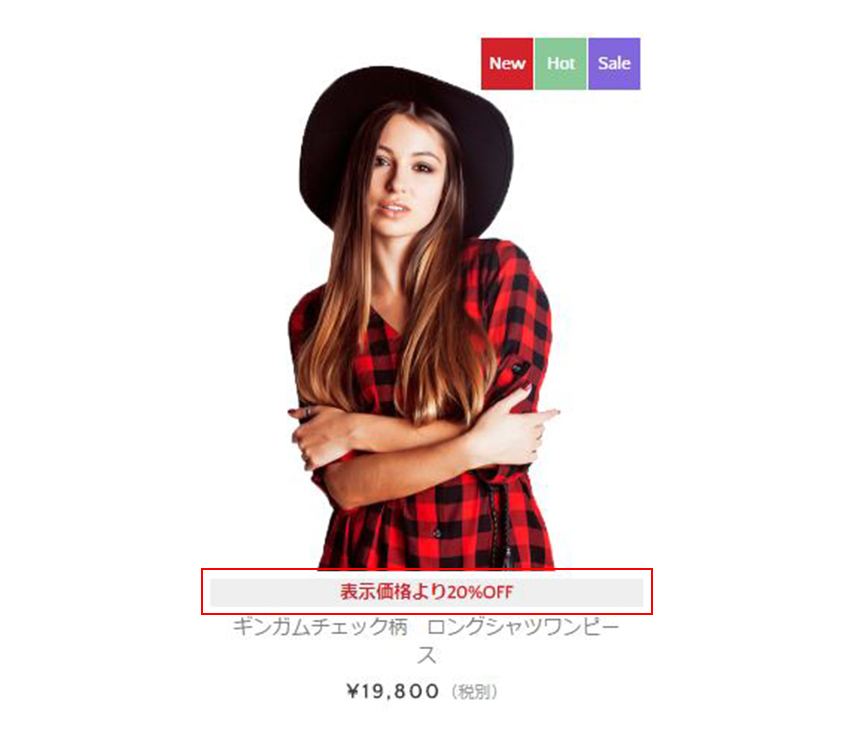
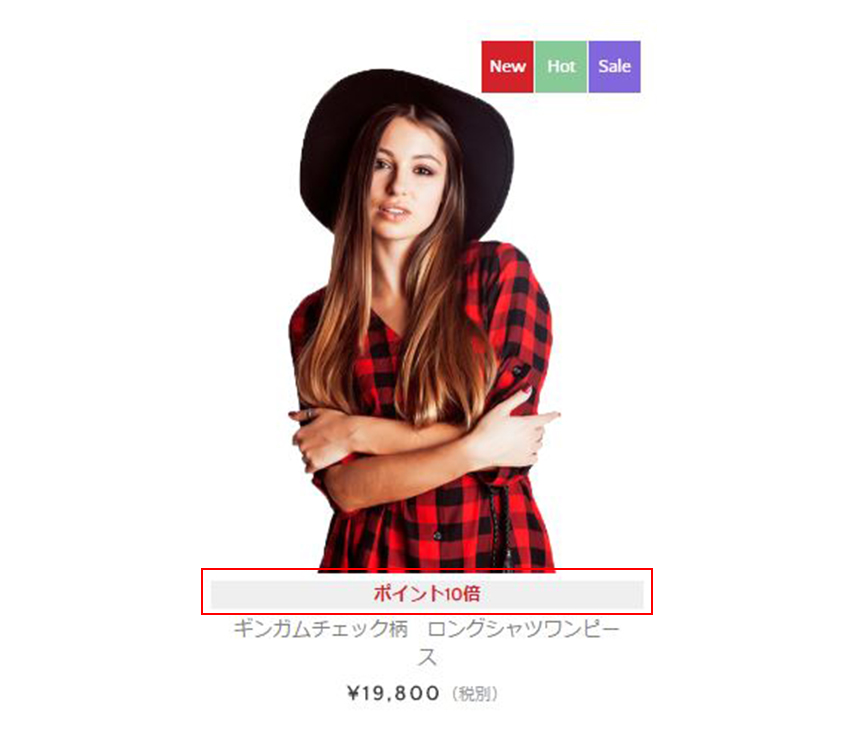
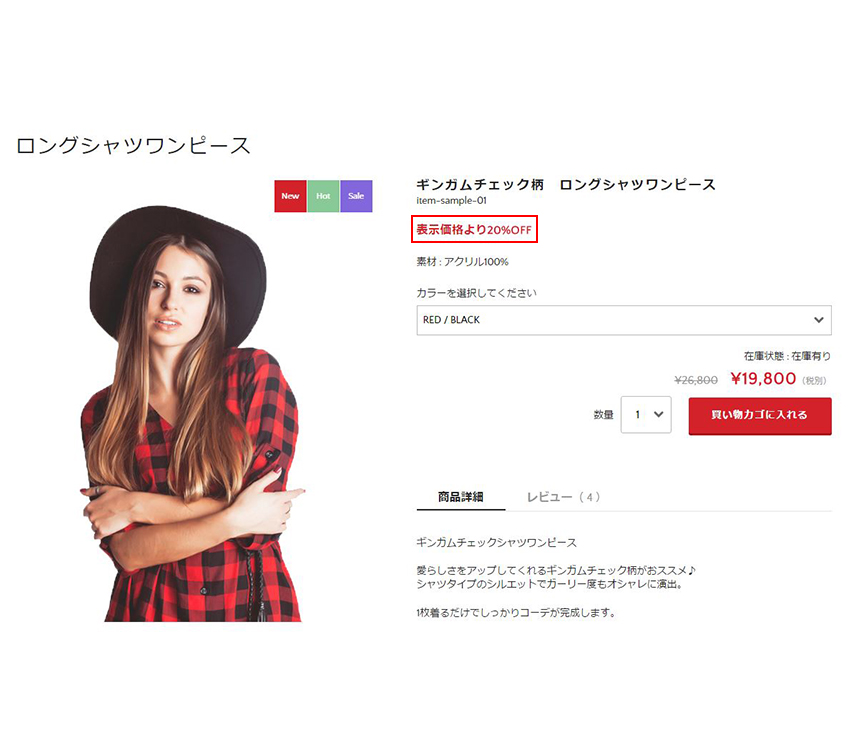
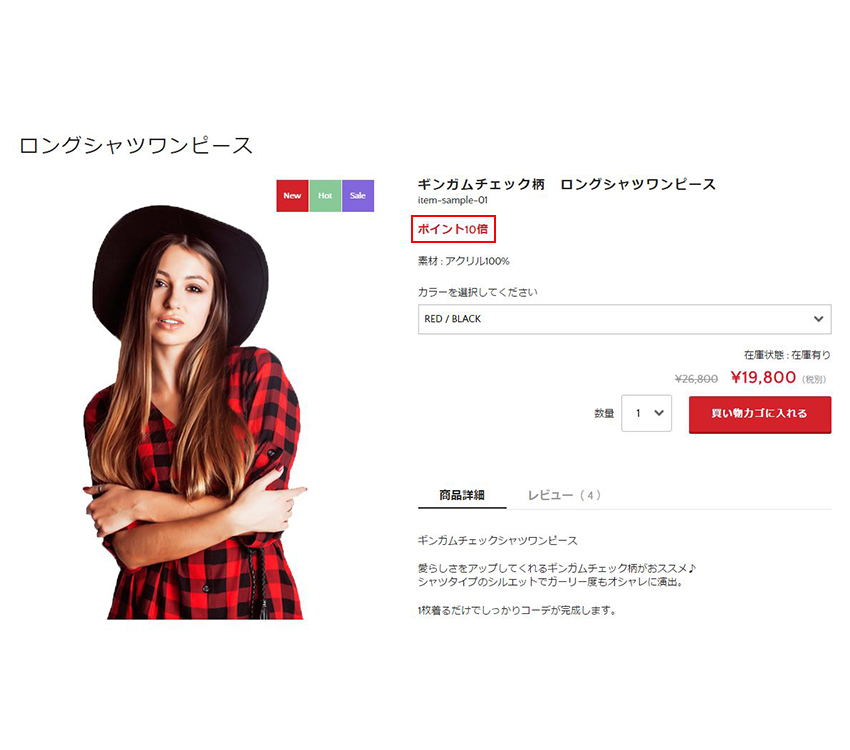
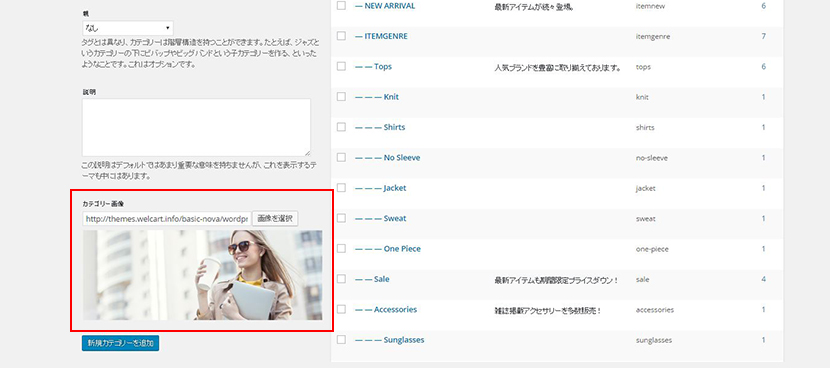
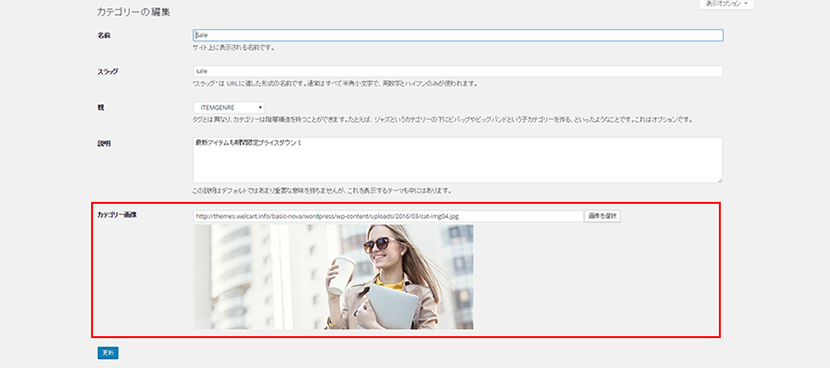
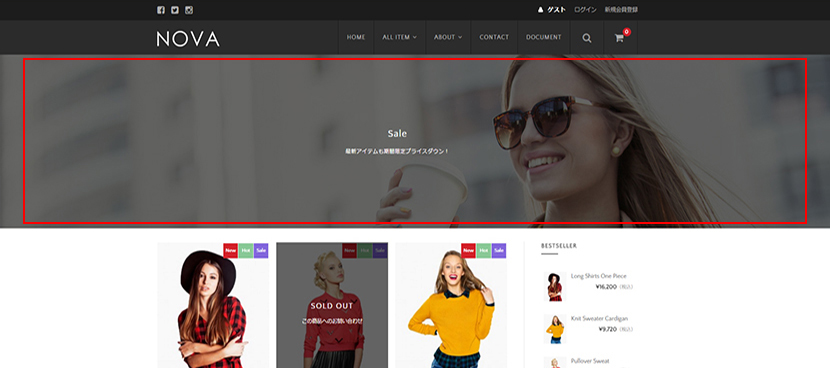 カテゴリーページ
カテゴリーページ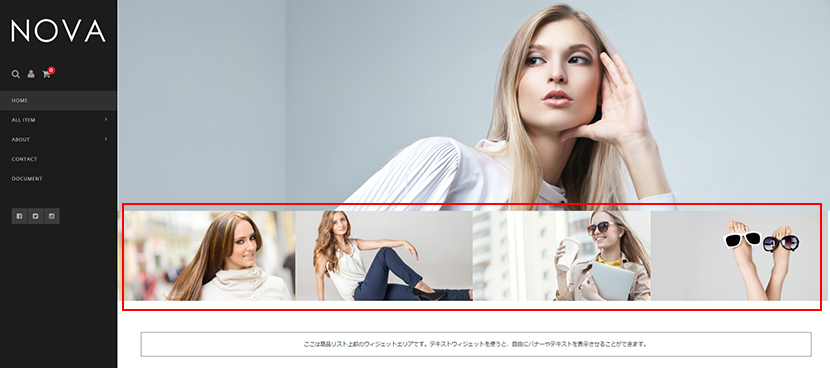 トップページ
トップページ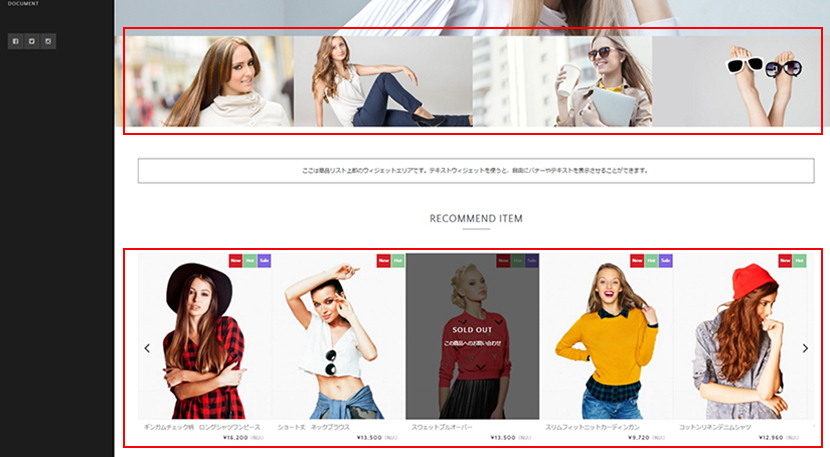 トップページ
トップページ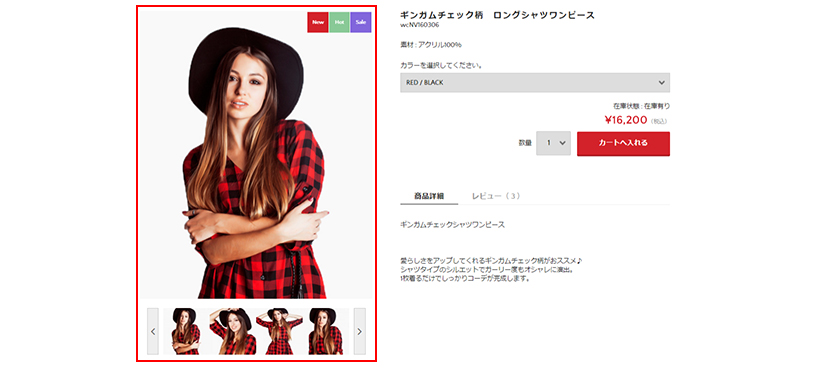 商品詳細ページ
商品詳細ページ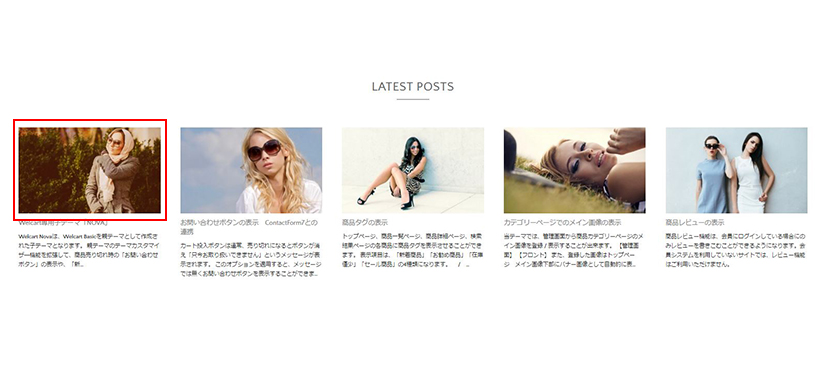 トップページのインフォメーション・エリア
トップページのインフォメーション・エリア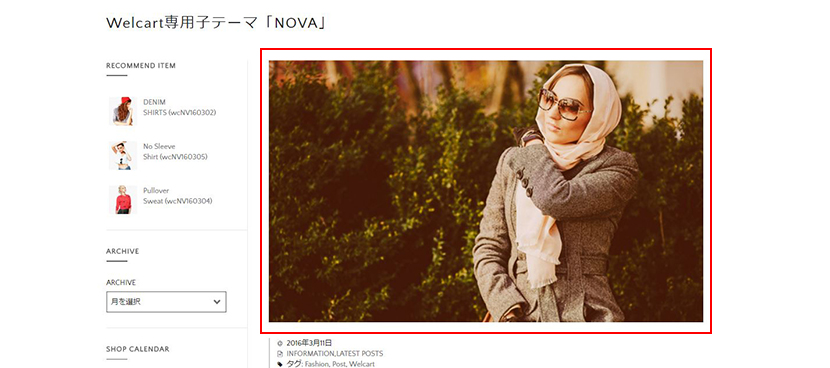 インフォメーションの記事
インフォメーションの記事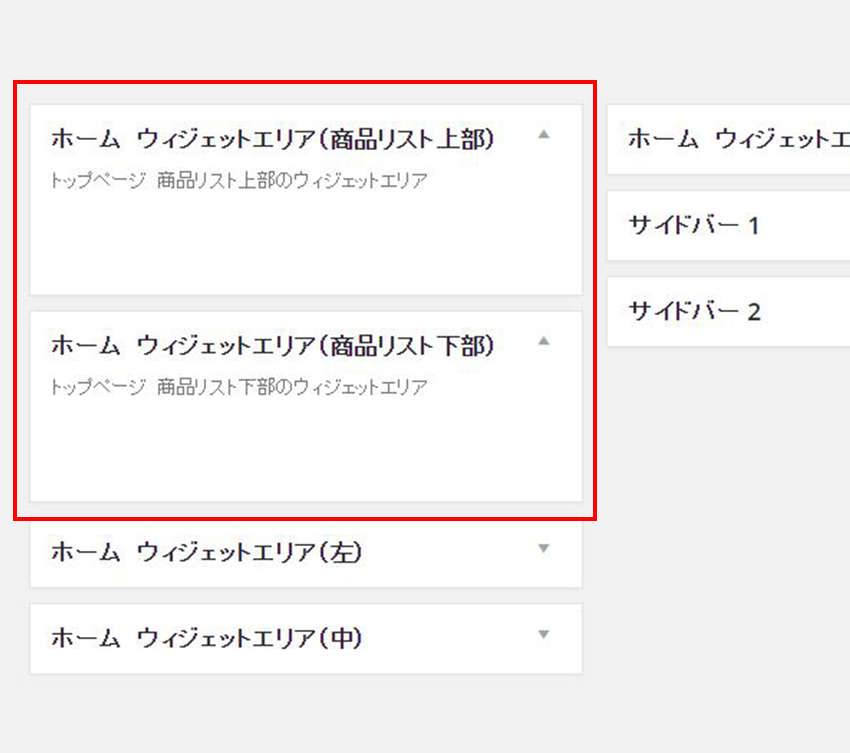
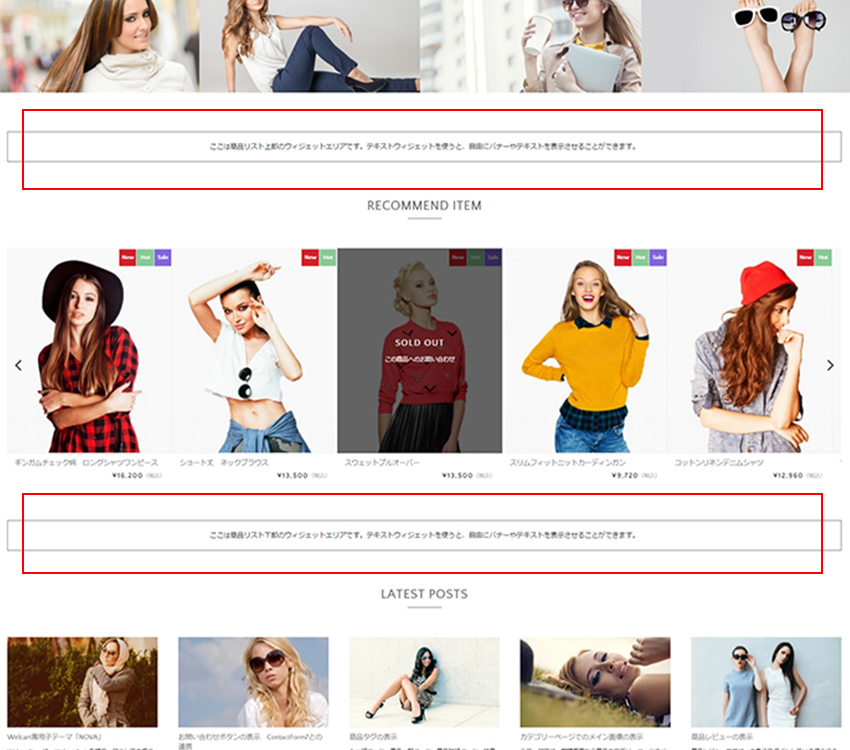
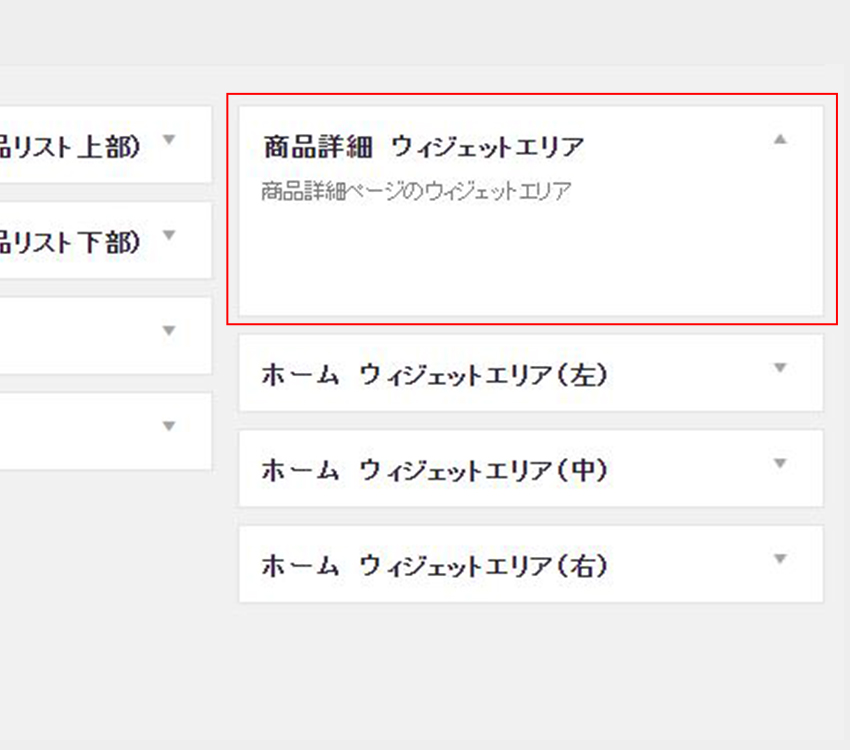
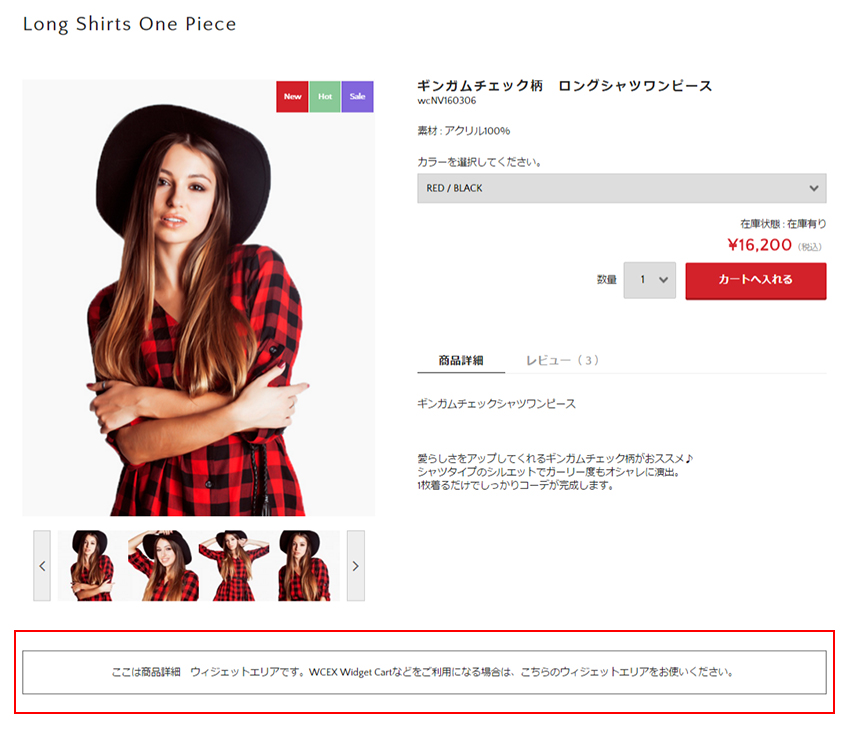
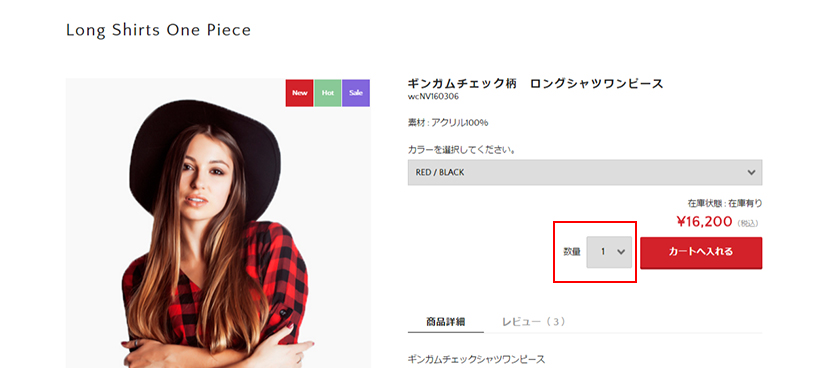 商品詳細ページ
商品詳細ページ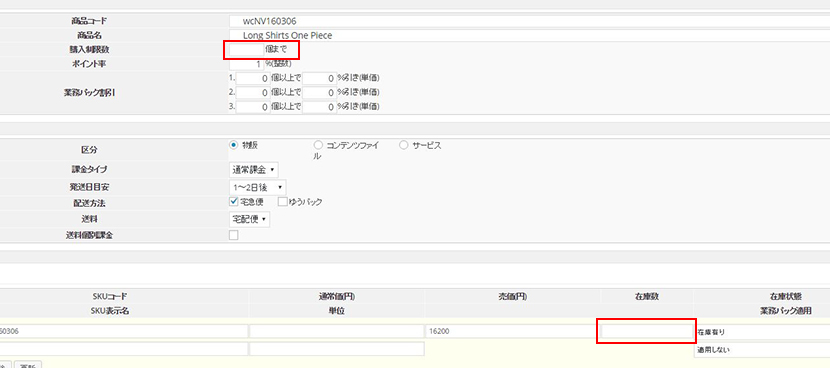 商品情報編集ページ
商品情報編集ページ